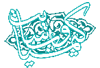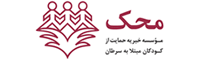نصب ویندوز ایکس پی بدون دریافت سریال...!
نصب ویندوز ایکس پی بدون دریافت سریال...!
حتما بخونید...
همانطوری که میدانید هنگامی که قصد نصب ویندوز را داشته باشید (Clean Install) در حین نصب لازم است سوالاتی پیرامون نام کامپیوتر، نوع رزولوشن، کلمهی عبور Admin ، شمارهی سریال ویندوز و... را پاسخ دهید. این مساله باعث میشود که شما دقایقی طولانی را کنار سیستم باشید تا نصب ویندوز به مراحل نهایی نزدیک شود. این مساله اگر لازم باشد روزانه تعداد زیادی ویندوز نصب نمایید بیشتر نمایان میشود. با استفاده از ابزاری که در سیدی ویندوز xp در فولدر support قرار داده شده، آن هم در یک فایل Cab!!! به راحتی نسبت به نصب خودکار ویندوز اقدام نمایید.
۱- در سیدی ویندوز xp به مسیر زیر مراجعه نمایید:
Support\tools\
۲- فایل deploy.cab را بر روی یکی از درایوهای هارد کپی نمایید. سپس آن را باز کرده (از طریق برنامهی zip magic یا winzip یا در خود ویندوز xp اگر بر روی فایل کلیک کنید باز میشود) و فایل setupmgr.exe را از درون این فایل cab کپی کرده و درون یک درایو از هارد کپی کنید.
۳- بر روی setupmgr.exe کلیک کنید. پنجرهای باز میشود. آن را next کنید. سپس گزینهی زیر را انتخاب کرده و next کنید:
Create a new answer file
۴- مطمئن شوید که گزینهی windows unattended installation علامت زده شده باشد، سپس next کنید.
۵- در این صفحه نوع ویندوز خود را انتخاب نمایید. در اینجا ویندوز xp پروفشیونال را انتخاب میکنیم. سپس next میکنیم.
۶- گزینهی Fully automated را علامت بزنید و next کنید.
۷- در اینجا صفحهی Distribution Folder نمایش داده میشود. در این صفحه به شما اجازه داده میشود که تعیین نمایید که آیا ویزارد یک پوشهی توزیعی را بر روی کامپیوترتان بسازد یا پوشهی توزیعی را بر روی درایو شبکهای که شامل سورس فایلهای ویندوز میباشد ایجاد نماید.
نکته! ساخت یک پوشهی توزیعی نه تنها به شما اجازه نصب ویندوز بدون استفاده از cd را میدهد بلکه اجازهی افزودن فایلهای اضافی (همانند درایورهای قطعات) برای انجام یک نصب سفارشی را میدهد. اگر قصد انجام نصب خودکار را به دفعات زیاد دارید و درایور یا پوشهی مناسب را در اختیار دارید، میتوانید از این گزینه استفاده کنید.
ما در این آموزش گزینهی زیر را انتخاب کرده سپس next میکنیم:
No, this answer file will be used to install from a CD
۸- در این صفحه گزینهی مربوط به I Accept… را علامت زده و next میکنیم.
۹- حال شما صفحهای را مشاهده میکنید که با کمی دقت متوجه میشوید گزینههایی درون این صفحه وجود دارند که شما در حین نصب ویندوز با آن برخورد میکنید. شروع به تکمیل گزینهها به دلخواه خود کنید.
۱۰- بعد از اتمام کار گزینهی finish را بفشارید. در این قسمت مسیری برای ذخیرهی تنظیماتی که انجام دادهاید در قالب یک فایل پرسیده میشود. شما میبایستی نام فایل را که به صورت UNATTEND.TXT انتخاب شده به WINNT.SIF تغییر دهید و یک نسخه بر روی یک فلاپی ذخیره نمایید.
۱۱- از منوی FILE گزینهی EXIT را انتخاب نمایید.
۱۲- اکنون شما فایل اصلی را ساختهاید. فایل برای انجام عملیات نصب آماده میباشد. اما ممکن است قبل از شروع عملیات مایل باشید که نگاهی به محتویات فایل بیندازید. (ممکن است بخواهید پارامترهای اضافهتری را نیز به فایل بیفزایید. در صورت امکان با بخش HELP برنامهی SETUP MANAGER مشورتهای لازم را انجام دهید.) برای این کار فایل ساخته شده را در برنامهی NOTEPAD باز نمایید. شما میتوانید خطوط دیگری را نیز برحسب نیاز برای فعالیتهای دیگر مثل تعیین پارتیشن، نصب دیسک سخت یا تبدیل سیستم فایل به NTFS معین نمایید. جزئیات مربوط به چگونگی انجام این کارها را میتوانید در داخل فایلهای کمکی موجود در داخل Deploy.CAB مشاهده نمایید. اگر در داخل فایل هرگونه تغییری را اعمال کردید، فایل را ذخیره کرده و آن را ببندید.
۱۳- فایل را بر روی فلاپیدیسک کپی نماید. سپس کامپیوتر را از طریق سیدی راهاندازی کرده و فلاپی را در داخل درایو فلاپی قرار دهید. ویندوز به صورت خودکار تنظیمات معین شده را مورد استفاده قرار میدهد.
* این پست توسط آقای اسماعیل مصفا در کیمیای میهنبلاگ![]() ثبت شده است، که بیان
ثبت شده است، که بیان![]() نتوانسته در انتقال آرشیو کیمیا به اینجا نام نویسنده را با خودش بیاورد. تاریخ ویرایش: سهشنبه ۱۳۹۸/۰۱/۰۶
نتوانسته در انتقال آرشیو کیمیا به اینجا نام نویسنده را با خودش بیاورد. تاریخ ویرایش: سهشنبه ۱۳۹۸/۰۱/۰۶